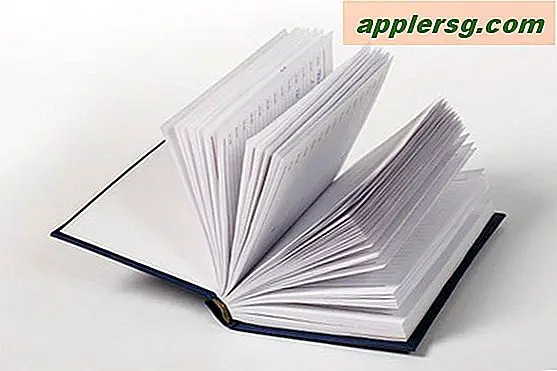Cara Membuat Templat Buklet CD
Dengan menggunakan Microsoft Word, Anda dapat membuat buklet dasar untuk dimasukkan ke dalam kotak CD Anda. Menyiapkan buklet membutuhkan waktu dan konsentrasi, tetapi upaya awal Anda terbayar saat Anda menyimpan buklet sebagai template. Anda dapat memodifikasi judul, menambahkan lirik dan teks lainnya dan menyesuaikan grafik, warna, dan fitur desain tambahan, serta membuat sisipan khusus untuk semua disk Anda.
Langkah 1
Mulai Word dan buka dokumen baru yang kosong. Pilih tab "Tata Letak Halaman" dan klik peluncur dialog "Pengaturan Halaman" di sudut kanan bawah. Pilih "Lipat Buku" di daftar Beberapa Halaman. Pilih jumlah halaman yang Anda inginkan dalam daftar Lembar per Buklet. Klik "Oke."
Langkah 2
Pilih tab "Sisipkan". Klik "Tabel" dan pilih tabel "1x1". Klik tab "Tata Letak" di bawah Alat Tabel. Ubah tinggi dan lebar sel menjadi "4.75," yang merupakan dimensi sisipan kotak permata.
Langkah 3
Tekan "Ctrl-End" untuk pergi ke bagian bawah halaman. Tekan "Ctrl-Enter" untuk menyisipkan halaman baru. Salin tabel dan tempel ke halaman kedua. Ulangi untuk semua halaman dalam buklet.
Langkah 4
Arahkan ke sudut kanan atas tabel pertama dan klik panah ganda yang muncul untuk memilih tabel. Tekan "Ctrl-L" untuk menyelaraskan tabel ke kiri. Pilih tabel kedua dan tekan "Ctrl-R" untuk menyelaraskannya ke kanan. Ulangi dengan tabel yang tersisa, bergantian perataan kiri dan kanan sehingga tabel akan bertemu di tengah setiap halaman.
Langkah 5
Tambahkan contoh teks ke sel tabel di setiap halaman. Saat Anda ingin menggunakan template, Anda dapat mengganti teks sampel dengan teks atau gambar yang sesuai yang ingin Anda cetak di buklet. Simpan semua teks dan grafik di dalam tabel, karena sel tabel adalah satu-satunya area yang akan Anda gunakan untuk buklet. Halaman buklet muncul dalam urutan yang akan dicetak, jadi mulailah dengan desain sampul di halaman pertama, mungkin daftar isi di halaman kedua dan kombinasi lirik, anekdot, dan gambar di halaman selanjutnya. Tekan "Ctrl-P" kapan saja untuk melihat tampilan buklet Anda saat dicetak.
Langkah 6
Pilih tab "File" dan pilih "Print" untuk menerapkan pengaturan cetak. Pilih "Cetak di Kedua Sisi." Jika Anda memiliki printer dupleks, printer akan membalik halaman dan mencetak pada kedua sisi secara otomatis. Jika tidak, pilih "Manual Print on Both Sides". Word mencetak semua halaman yang muncul di sisi pertama setiap halaman dan kemudian meminta Anda untuk membalik halaman yang dicetak, memasukkannya kembali ke dalam printer dan melanjutkan pencetakan halaman yang tersisa.
Pilih "Simpan Sebagai" pada menu File. Klik dua kali "Komputer." Masukkan nama untuk templat buklet Anda dan pilih "Templat Kata" dalam daftar Simpan sebagai Jenis. Klik "Simpan."